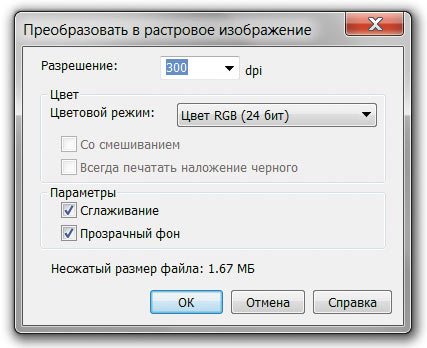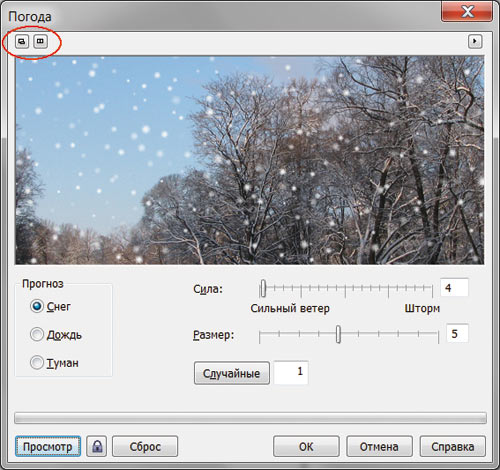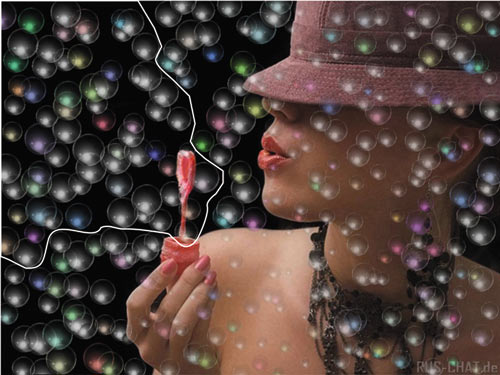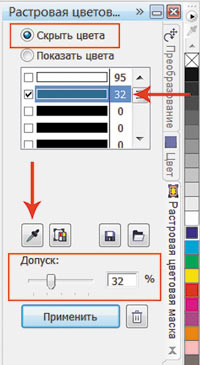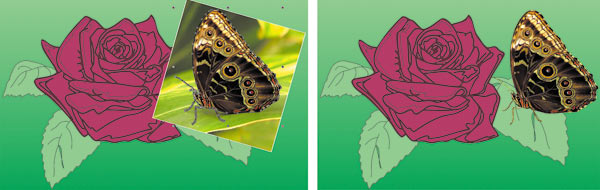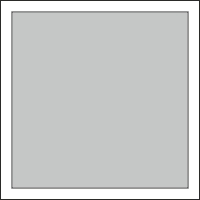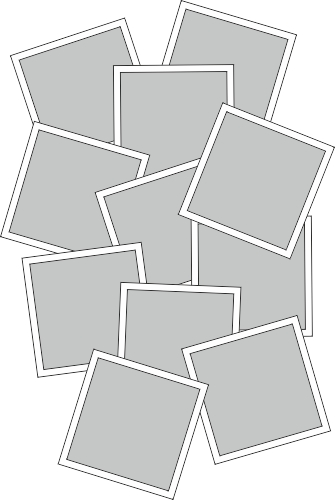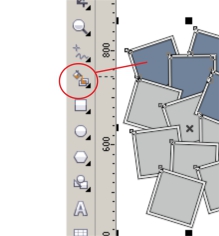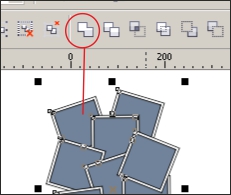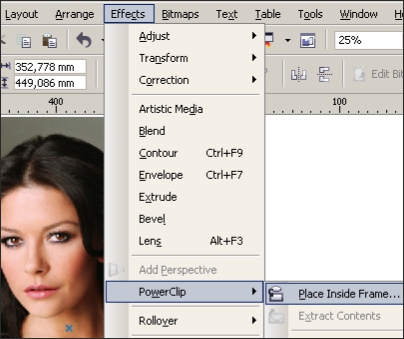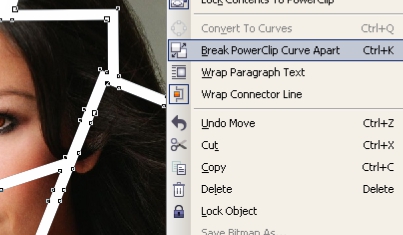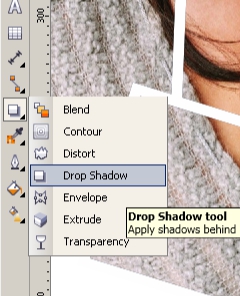Как сделать коллаж corel
Основные приемы коллажа
В традиционной терминологии дизайнеров под термином «коллаж» понимается работа, скомпонованная из готовых фрагментов. В практике работы с, Corel!) HAW значение этого термина несколько сузилось — в рамках этой книги под коллажем понимается композиция, включающая в себя векторные объекты и один пли несколько фрагментов отсканированных фотографий. Работы, скомпонованные исключительно из фрагментов пиксельных изображений, удобнее и целесообразнее выполнять с помощью программ пиксельной графики.
Технология выполнения коллажа в CorelDRAW не слишком сложна, и необходимые для этого приемы известны. Поэтому cpaзу рассмотрим примеры выполнения простейших композиций, относящихся к двум основным типам коллажей: на основе фотографии с включением векторных фрагментов и на основе векторной композиции с включением фрагментов фотографии (или иного пиксельного изображения). На рис. 17.10 на фотографию девочки у фонтана требуется добавить изображение кота.
Рис. 17.10. Коллаж с построением векторного изображения поверх импортированного пиксельного
Коллаж выполняется в следующей последовательности.
1. Фотография импортируется из файла пиксельной графики или сканируется средствами CorelDRAW.
2. При необходимости выполняется коррекция цвета и устранение погрешностей изображения с помощью эффектов CorelDRAW (например, если фотография старая, может потребоваться удаление пыли и царапин). Возможно также применение линз CorelDRAW (например, для локального увеличения яркости изображения).
3. Поверх пиксельного изображения размещаются векторные объекты, участвующие в коллаже. При этом желательно, чтобы они каким-то образом логически объединялись с фрагментами базовой фотографии.
В данном примере объединяющим элементом служит отбрасываемая тень. Тень кота построена инструментом Interactive Drop Shadow (Интерактивная тень) по группе составляющих его векторных объектов. Чтобы выровнять цветовой тон и интенсивность теней, поверх уже имеющейся на фотографии слабой тени девочки была тем же приемом построена дополнительная тень. В качестве ее управляющего объекта использовался вспомогательный контур с заливкой, построенный по абрису девочки. После построения падающей тени и настройки ее плотности и цвета она была отделена от управляющего объекта командой Break Apart (Разъединить), а вспомогательный контур был удален.
При построении коллажа на базе векторного изображения возникает дополнительная операция — на коллаж должна попасть только необходимая часть фотографии, а все нежелательные детали должны быть удалены. В традиционной полиграфической терминологии эта операция называется обтравкоп по контуру. В зависимости от того, какой фрагмент фотографии выделяется, обтравка может выполняться двумя способами.
Первый из них проще, но требует, чтобы вставляемый в коллаж фрагмент пиксельного изображения располагался на одноцветном фоне. Это случается достаточно часто, например, в результате сканирования рисунка, выполненного на белой бумаге. В этом случае фон с однородной заливкой удаляется с помощью цветовой маски. На рис. 17.11 в качестве такого рисунка использовано стандартное пиксельное изображение из библиотеки, входящей в комплект поставки CorelDRAW.
Рис. 17.11. Обтравка с помощью цветовой маски (на левом изображении белый фон не замаскирован)
Чтобы воспользоваться цветовой маской, выполняют следующую процедуру.
1. Раскройте пристыковываемое окно Bitmap Color Mask (Цветовая пиксельная маска) одноименной командой меню Bitmaps (Пиксельное изображение).
2. Щелчком мыши выделите в пристыковываемом окне верхнюю строку в списке образцов цвета.
3. Щелкните на кнопке с изображением пипетки — указатель мыши примет соответствующую форму.
4. Щелкните указателем мыши на любом пикселе пиксельного изображения, цвет которого следует замаскировать. Выбранный цвет заполнит образец, а слева от него установится флажок.
5. Устанбвите значение допустимого отклонения маскируемого цвета равным 5 % (это удобнее делать не ползунком, а вводом значения непосредственно в поле).
6. Щелкните на кнопке Apply (Применить).
Второй способ обтравки более универсален (он позволяет выделять любые фрагменты из любых пиксельных изображений), но и более трудоемок. Это — помещение пиксельного изображения в контейнер фигурной обрезки (см. урок 15). При применении этого способа фотография или иное пиксельное изображение импортируется целиком, затем поверх него строится замкнутая кривая, ограничивающая нужный фрагмент, и пиксельное изображение помещается в эту кривую как в контейнер.
На практике часто используется третий способ обтравки — подготовка плавающего изображения в специальном формате, в котором кроме пиксельного рисунка имеется еще маска, обозначающая границу изображения (альфа-канал). Плавающие изображения подготавливаются в программах пиксельной графики (например, Corel PhotoPaint или Adobe PhotoShop), имеются также достаточно обширные библиотеки стандартных плавающих изображений.
На рис. 17.12 приведен коллаж, в котором обтравка выполнялась методом заключения в контейнер фигурной обрезки. В качестве объединяющего элемента коллажа опять использовалась тень — ее управляющим объектом послужил контейнер фигурной обрезки.
Рис. 17.12. Коллаж с наложением на векторное изображение заключенного в оболочку пиксельного изображения
Мы рассмотрели только два элементарных способа объединения фотографий и векторных изображений. На самом деле их бесконечное множество, и изобретение оптимального приема для подготовки коллажа может стать залогом успеха рекламного плаката, каталога или книжной обложки. Коллаж может служить не только носителем основной темы художественной работы, но и оригинальным фоном для нее. Немного потренировавшись, вы убедитесь, что освоенная техника коллажа позволяет сэкономить достаточно много рабочего времени.
Компью А рт

В этой статье рассматриваются различные способы создания коллажа в CorelDRAW на основе растровых и векторных изображений
Вставка растровых изображений в документ CorelDRAW
Рис. 1. Параметры перевода векторного изображения в растровое в диалоговом окне Преобразовать в растровое изображение
Растровые эффекты
Эффекты находятся в нижней части меню Растровые изображения (Bitmaps). Настройка происходит в диалоговом окне, которое позволяет выполнить предварительный просмотр результата до применения эффекта. Для этого необходимо нажать кнопку Просмотр (Preview), и в зависимости от режима, который устанавливается кнопками в левом верхнем углу окна, результат будет применен к изображению или показан в диалоговом окне (рис. 2).
Рис. 2. Пример настроек эффекта Погода
Применение эффекта ко всему изображению
Для применения эффекта ко всему растровому изображению необходимо выделить его инструментом Указатель (Pick), а затем выбрать нужный эффект из категории. На рис. 3 приведены исходное изображение и результат нанесения снежных хлопьев на фотографию с использованием эффекта Погода (Weather) из категории Творческие (Creative).
Рис. 3. Исходное изображение (а) и результат применения эффекта Погода (б)
С помощью эффектов можно создавать интересные рамки, выполнив следующие действия:
На рис. 4 приведены примеры таких рамок с использованием следующих эффектов:
Рис. 4. Примеры использования эффектов для создания рамок: a — Цветное стекло, б — Полутон, в — Рябь
Применение эффекта к части растрового изображения
Иногда требуется применить эффект не ко всему растровому изображению, а только к его части. Для определения фрагмента изображения удобно использовать фигурную обрезку. Применим эффект мыльных пузырей к части фотографии, представленной на рис. 5а.
Создаем копию фотографии и применяем к ней эффект Частицы (Particles) из категории Творческие (Creative) — рис. 5б.
Рисуем кривую. Для этого можно использовать стандартные фигуры, но в нашем случае применяется произвольная кривая, созданная инструментом 
Рис. 5. Применение эффекта мыльных пузырей к части изображения: а — исходное изображение; б — результат применения эффекта Частицы; в — создан контейнер с помощью инструмента Безье; г — итоговый коллаж: изображение с пузырями заключено в контейнер и помещено поверх исходного
Применение эффекта к векторным объектам
В некоторых случаях требуется желаемый графический эффект применить к векторным объектам. Для этого следует предварительно их растрировать. Например, эффект перспективного размытия часто строится следующим образом: сцена разбивается на несколько планов (в простейшем случае — передний, промежуточный и дальний), объекты группируются по планам, промежуточный и дальний планы преобразуются в растровые изображения (промежуточный с прозрачным фоном). Затем к полученным растровым изображениям применяется эффект размытости, причем дальний план размывается сильнее.
На рис. 6а представлено исходное изображение, составленное из векторных объектов. Объекты сгруппированы следующим образом:
Задний и оба промежуточных плана растрируем и применяем к ним эффект Размытость по Гауссу (Gaussian Blur) из категории Размытость (Blur). На рис. 6б представлен результат: для заднего плана радиус размытия установлен 10, для первого промежуточного плана — 5, а для второго промежуточного — 3.
На рис. 7 представлен еще один пример применения эффекта к изображению поздравительной открытки, полученному путем растрирования векторного. Для создания впечатления загнутого уголка использовался эффект Загиб края страницы (Page Curl) из группы Трехмерные эффекты (3D Effects).
Рис. 6. Применение эффекта к векторным объектам: а — исходное векторное изображение городского пейзажа; б — создание эффекта перспективного размытия
Коллаж на базе растрового изображения
Коллаж на основе фотографии с включением векторных фрагментов выполняется в следующей последовательности:
Далее будут рассмотрены примеры коллажей, созданных на основе фотографии.
Рис. 7. Пример использования эффекта Загиб края страницы для растрового изображения открытки
Простой коллаж
На рис. 8 представлены фотография (а) и векторное изображение яблока с червяком (б). Заменим нарисованным яблоком одно из яблок на фотографии.
Но прежде необходимо провести цветовую коррекцию фотографии. Видите, цвета в растровом изображении совсем тусклые. Повысить их насыщенность нам поможет диалоговое окно Оттенок/Насыщенность/Осветление (Hue/Saturation/Lightness). Для увеличения насыщенности всех цветов в канале Шаблон (Master) увеличено значение параметра Насыщенность (Saturation) до 25, а для подкраски яблок в канале Красный (Red) значение этого же параметра увеличено до 30 (рис. 9).
Рис. 8. Исходная фотография (а) и векторное изображение яблока с червяком (б)
Рис. 9. Диалоговое окно Оттенок/Насыщенность/Осветление (а) и результат применения его настроек (б)
Теперь помещаем векторный рисунок поверх фотографии. В нашем случае нарисованная плодоножка лишняя, поэтому ее удаляем, а оставшийся лист прикрепляем к сфотографированной плодоножке (рис. 10).
Рис. 10. Итоговый коллаж с яблоком
В некоторых случаях необходимо отображать только часть векторного объекта на фотографии. Для разрезания векторного рисунка можно применить к нему фигурную обрезку, использование которой рассматривалось ранее в коллаже с мыльными пузырями. На рис. 11 представлена фотография бревна (а) и векторный рисунок удава (б).
Рис. 11. Исходная фотография (а) и векторное изображение удава (б)
Помещаем рисунок поверх фотографии и создаем замкнутую кривую инструментом 
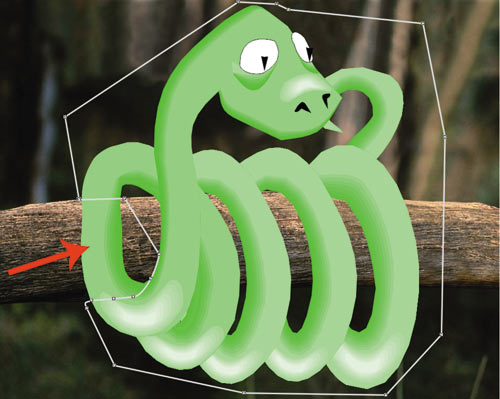

Рис. 12. Отображение части векторного объекта на фотографии: а — построен контейнер фигурной обрезки, в который будет заключен удав; б — итоговый коллаж с удавом
Коллаж с тенью или отражением
Если фотография содержит тени или отражения, то при добавлении векторного объекта необходимо дорисовать к нему тень или отражение, которое будет объединяющим элементом коллажа. Для рисования тени используется инструмент 

Рассмотрим пример создания коллажа с отражением и тенью. На рис. 13а приведена фотография катка, а на рис. 13б — векторный рисунок медведя на коньках. Как видно на фотографии, от посетителей катка отбрасываются тень и отражение, поэтому к изображению медведя необходимо дорисовать оба эти элемента.
Рисуем тень





Рис. 13. Пример создания коллажа с отражением и тенью: а — исходная фотография; б — векторное изображение медведя; в — построение тени к изображению медведя; г — результат добавления теней к изображениям девушек и векторному рисунку; д — копия векторного рисунка отражена и смещена; е — итоговый коллаж с медведем
Рисуем отражение
Коллаж на базе векторного изображения
При построении коллажа на базе векторного рисунка возникает необходимость в обтравке растрового изображения. В зависимости от фона фотографии применяются разные инструменты для его удаления.
Обтравка с помощью цветовой маски
В случае однородного фона используется цветовая маска, для чего необходимо выполнить следующие действия:
Рис. 14. Окно настроек цветовой маски
Рис. 15. Обтравка фотографии кошки с помощью цветовой маски
Обтравка с помощью фигурной обрезки
Для обтравки растрового изображения с неоднородным фоном применяется фигурная обрезка, уже упоминавшаяся в данной статье. Поэтому подробно описывать этот прием не будем, приведем только пример ее использования (рис. 16). Отметим, что помещение растрового изображения в контейнер фигурной обрезки более универсально, но и более трудоемко.
Рис. 16. Обтравка путем заключения фотографии бабочки в контейнер фигурной обрезки
Обтравка с помощью обтравочного контура
На практике часто применяется третий способ обтравки — с помощью обтравочного контура. Но данный контур в CorelDRAW не создается, в нем можно лишь увидеть результат обтравки. Для создания обтравочного контура используется растровый редактор, например Adobe Photoshop, в котором обтравочный контур не только создается, но и сохраняется в формате EPS, позволяющем хранить растровое изображение вместе с векторным контуром.
Делаем портрет – коллаж в Corel Draw

Вот краткий обзор основных шагов, которые необходимо выполнить при создании коллажа – портрета в Corel Draw:
1. Вставляем растровый портрет в новый документ corel – просто перетаскивая его туда.
2. Рисуем два квадрата. Один белый и один серый, чуть поменьше, сверху белого. Группируем эти квадраты.
3. Размножаем полученные сгруппированные квадраты, распределяем их произвольно и поворачиваем в разные стороны.
4. Берем инструмент “интеллектуальная заливка” (smart fill), заливаем все серые места скомпанованных квадратов.
5. Выделяем с зажатым шифтом все образованные “умной заливкой” области. Объединяем их в одну фигуру.
6. Выделяем портрет, выбираем в эффектах “PowerClip”, помещаем картинку в контейнер, образованный фигурой, сделанной в шаге 5.
7. Редактируем расположение портрета относительно контейнера PowerClip, для лучшего визуально восприятия.
8. Убираем черную обводку у всех объектов.
9. Разбиваем контейнер PowerClip на отдельные картинки.
10. Добавляем тени к белым рамочкам.
Напоминаю, это лишь краткое описание, необходимых действий для того, чтобы сделать коллаж в Corel Draw. Оно больше подойдет пользователям с некоторым опытом работы в этой программе. Для тех же, кто не имеет вообще никакого опыта имеется подробный видеоурок ниже.
Приятного просмотра!
Оставляйте пожалуйста комментарии и вопросы, рекомендуйте друзьям
Непременно поделитесь с друзьями!
Также на эту тему можно почитать:
Один Комментарий к статье: Делаем портрет – коллаж в Corel Draw
ИЩЕМ амбициозных и креативных личностей, желающих не просто изменить свою жизнь к лучшему, а перевести ее на совершенно другой уровень. Предлагаем бизнес не имеющий границ, который можно делать в любое время года в любой точке мира – без складов, магазинов и сроков годности товара. Связан с продвижением новых технологий. 500-700 долларов в неделю при частичной занятости первое время. Затем – суммы на порядок выше.Тем кто заинтересовался моим предложением звоните мне в скайп мой логин: alekseiwww75 C уважением, Алексей.